Gli SSD (Solid State Disk) fanno parte di una nuova tipologia di hard disk detti a stato solido. La particolarità degli SSD sta nella loro elevata velocità di scrittura e lettura grazie all’abbandono del sistema classico meccanico. Montare un SSD nel computer potrebbe forse essere l’upgrade migliore e che si fa subito sentire dall’utente. Ma ora veniamo al punto e vediamo come si monta un SSD.
Per questo articolo prenderemo in considerazione l’ installazione di un SSD Samsung della serie EVO, sono tra i migliori come rapporto qualità prezzo. Il montaggio è praticamente identico così come l’inizializzazione, mentre l’utilizzo di Samsung Data Migration è esclusivo per gli SSD Samsung.
Per installare un SSD bisogna prima verificare la compatibilità con il nostro PC facendo una veloce ricerca in internet: il più delle volte è compatibile ma ci sono alcuni PC che danno problemi e che non sfruttano a pieno l’elevata velocità di scrittura e lettura.

Montaggio e inizializzazione SSD
La prima cosa da fare è aprire il nostro PC e inserire il nostro SSD Samsung EVO nell’apposito ingresso SATA. Per i computer portatili bisogna verificare se bisogna sostituire l’hard disk originario oppure se è disponibile una seconda porta SATA per affiancare un secondo hard disk.
Per i computer fissi:
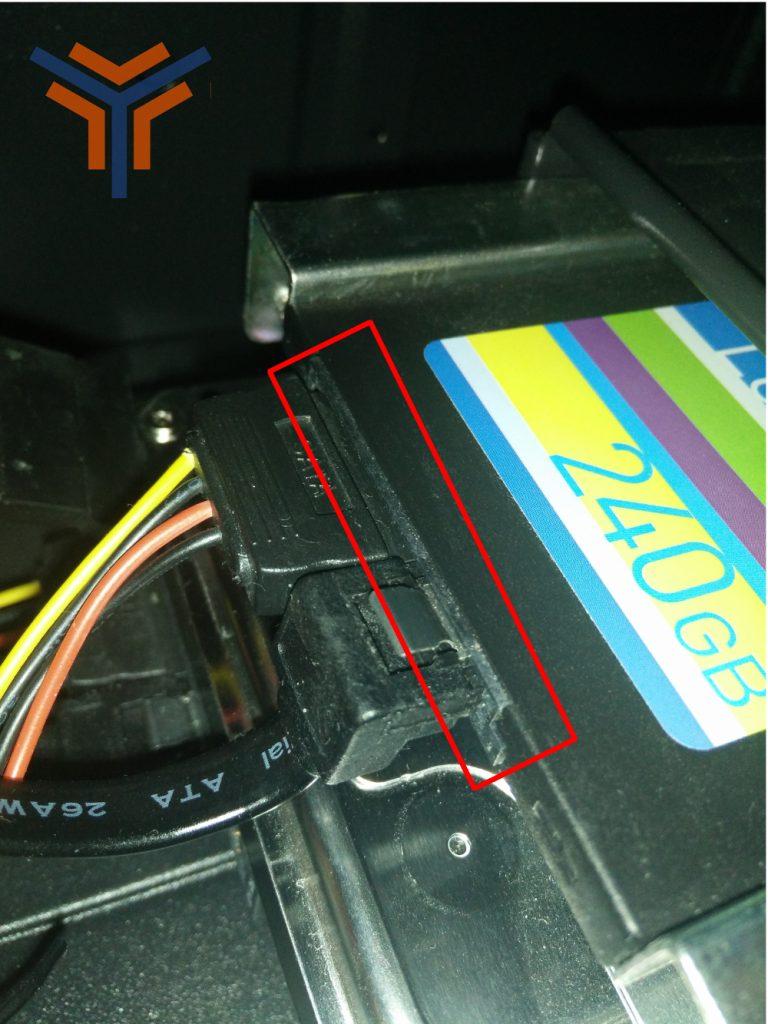
Per i PC portatili:

Una volta montato il nostro SSD dovremo inizializzarlo. Per inizializzarlo, premiamo la il tasto start e scriviamo “partizioni”, tra i risultati comparirà “Crea e formatta le partizioni del disco rigido” quindi premiamo invio.
Ora troveremo un disco dove non è allocato nulla, qui sceglieremo se creare un disco MBR (per installazione del sistema operativo) oppure GPT (per la memorizzazione dei dati).
Scegliamo il file system che più fa comodo (di solito è consigliato NTFS) e avremo così inizializzato il nostro SSD.
[easyazon_infoblock align=”center” identifier=”B00P736UEU” key=”image” locale=”IT” nw=”y” nf=”y” tag=”wwwtecnoyouth-21″]
Samsung Data Migration
Adesso vediamo come usare Samsung Data Migration utile per clonare i dati dal vecchio hard disk al nuovo. Samsung Data Migration è un tool esclusivo per gli SSD Samsung ed è in grado di clonare un vecchio HDD, compreso il sistema operativo.
Samsung Data Migration è installabile facilmente tramite il CD fornito in dotazione con l’SSD Samsung. Una volta installato, verrà chiesto di aggiornare Samsung Data Migration, se non si aggiorna si potrebbe andare incontro ad un problema nella fase iniziale della clonazione (il disco di destinazione è stato scollegato). L’aggiornamento potrebbe richiedere molto tempo.
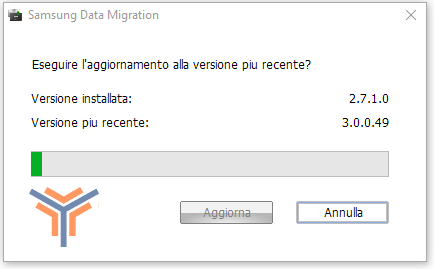
Una volta aggiornato potremo iniziare la clonazione. Per iniziare il processo è necessario collegare l’SSD e il vecchio hard disk allo stesso computer sul quale è installato Samsung Data Migration. La selezione dell’SSD automatica, mentre la selezione del disco di origine è a nostra discrezione e potremo scegliere anche la partizione, del disco di origine, con il sistema operativo.
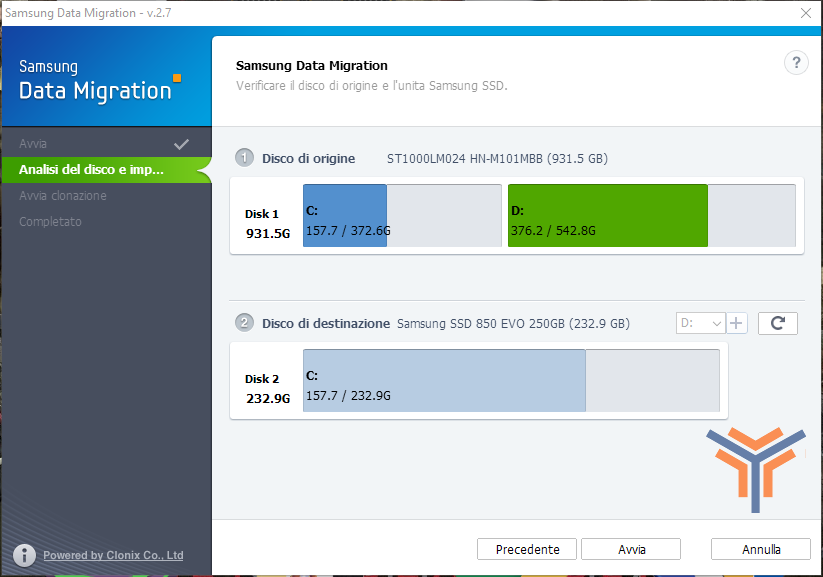
Il processo di clonazione può variare a seconda delle dimensioni dell’ SSD e della mole dei dati da clonare. Una volta terminato il processo di clonazione, vedremo una schermata come questa:
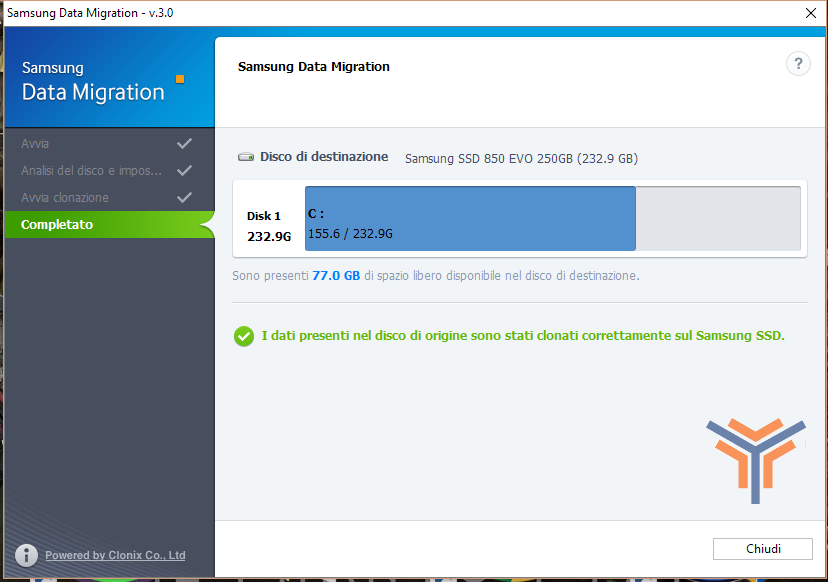
È sconsigliato tenere sullo stesso computer due hard disk con lo stesso Windows clonato, quindi è consigliato eliminare la partizione dal vecchio hard disk tramite lo strumento delle partizioni di windows utilizzato precedentemente per l’inizializzazione dell’SSD, per farlo dovremo impostare, all’interno del firmware UEFI, il boot dal nostro nuovo SSD Samsung.
Questo passaggio può differire in parte o totalmente da computer a computer, quindi è consigliato fare una ricerca su come cambiare il dispositivo di boot del PC.
Una volta eseguiti tutti questi passaggi, avremo il sistema operativo windows installato sul nostro nuovo SSD Samsung EVO, con tutti i suoi benefici.
[easyazon_infoblock align=”center” identifier=”B00P736UEU” key=”image” locale=”IT” nw=”y” nf=”y” tag=”wwwtecnoyouth-21″]
Questa cosa purtroppo non si applica agli SSD M.2 in quanto il bios Asus UEFI non riesce a vedermi il 970 EVO clonato al posto dell’860 EVO originario…